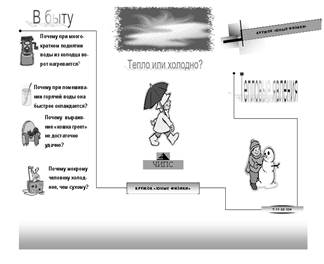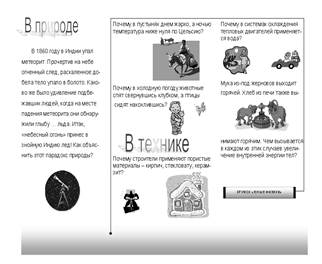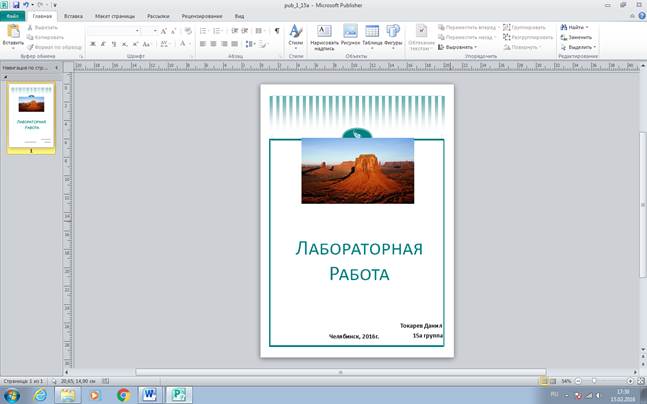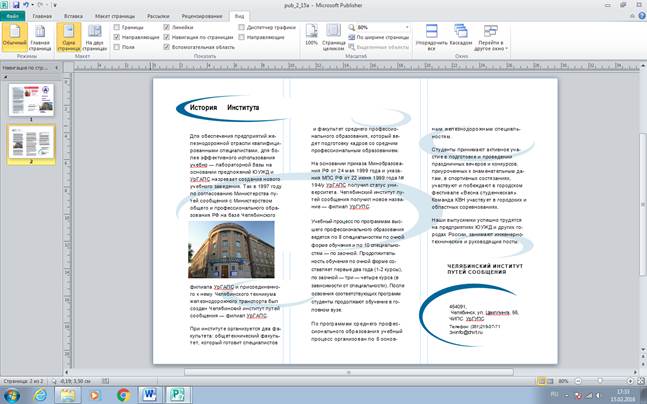|
|
Исходные данные – по заданию преподавателяЗадание 1. Создание «быстрой публикации» (титульного листа)
1. Запустить MS Publisher: Пуск – Все программы – Microsoft Publisher. 2. В появившемся окне выбрать вкладку «Быстрые публикации». 3. В представленном справа списке быстрых публикаций выбрать «Быстрая публикация. Карниз», щелкнув левой кнопкой мыши по образцу, и нажать «Запустить мастер». 4. В левой части приступить к работе с мастером: нажать «Далее», выбрать цветовую схему «Ледник», нажать «Далее», выбрать «Большой рисунок вверху», нажать кнопку «Создать». 5. Для вставки картинки: щелкнуть по картинке правой кнопкой мыши, в появившемся контекстном меню выбрать Изменить картинку – Картинка – Картинки и выбрать картинку. 6. В текстовой рамке «Заголовок» написать следующий заголовок: «Лабораторная работа». 7. В текстовой рамке №2, которая расположена ниже, написать свое имя, фамилию и номер группы, текст выровнять по правому краю, отформатировать. 8. На расположенной слева панели инструментов выбрать инструмент «Текстовая рамка» и растянуть ее внизу, под текстовой рамкой №2. Написать в ней «Челябинск, 2016 год» и наехав на нее мышкой, переместить вниз листа, в центр. 9. Сохранить публикацию под именем pub_1_№группы. Задание 2. Создание буклета
«Буклет информационный. Рассеченный квадрат», щелкнув левой кнопкой мыши по образцу, и нажать кнопку «Загрузить». 3.
Рисунок 1
Задание 3. Создание новогодней стенгазеты 1.После запуска программы в «Галерее дизайнов» щелкнуть «Пустая публикация» (т.к. создание данной газеты идет самостоятельно, без использования каких-либо шаблонов). 2.Установить альбомный формат страницы: Файл - Параметры страницы – Альбомная. Для изменения полей и вставки необходимого числа колонок: Расположение – Направляющие разметки, во вкладке Направляющие полей установить для всех полей значение 1,5 см, во вкладке Направляющие сетки задать количество столбцов – 3, строк – 2, интервал – 0,5 см. 3.Для того, чтобы написать, когда и кем была сделана газета, необходимо вставить колонтитулы: наименование отделения и фамилию студента написать в верхнем колонтитуле, дата создания – в нижнем. Для этого: Вид – Колонтитулы, в верхнем написать: Отделение, № группы, ФИО, установить выравнивание по правому краю; в нижнем колонтитуле для автоматической вставки даты на панели Колонтитулы нажать Дата, установить выравнивание по правому краю с помощью панели форматирования. 4.Добавить тень для верхнего и нижнего колонтитула: выделить колонтитул, воспользоваться инструментом тень (панель инструментов)
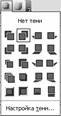
5.Для создания заголовка стенгазеты воспользоваться инструментом WordArt и написать текст «Поздравляем с Новым Годом!» (шрифт – Times New Roman). 6.Используя инструмент Надпись, напечатать и разместить текст, как показано на рисунке. Поздравляем всех студентов и сотрудников нашего института с наступающим Новым 2007 годом! Желаем всем счастья, крепкого здоровья, хороших успехов в новом году, а студентам—успешной сдачи зимней сессии. Отделение … ВНИМАНИЕ! Объявляется набор студентов для поездки в Москву. Более подробную информацию можно получить на отделении. 7.С помощью инструмента Надпись создать текстовую рамку на всю пустую часть страницы, как показано на рисунке.
8. Для создания колонок воспользоваться инструментом Колонки. Установить отступы слева и справа, ориентируясь на направляющие сетки. Набрать следующий текст. Хотелось бы рассказать, как мы провели свои прошлые зимние каникулы. Это была поездка в Подмосковье. 21 января 2006 года 50 студентов нашего института в сопровождении 4 преподавателей отправились на зимние каникулы в Подмосковье. На поезде N 391 мы доехали до Москвы за 1,5 суток. На Казанском вокзале нас уже ждал автобус. Сразу же мы поняли, что Москва это огромный город. 'Пробки' в Москве ужасные. Спустя 2,5 часа наша группа добралась до места отдыха - детского оздоровительного комплекса 'Юность', который находится в 80 км от Москвы в Истринском районе. Вместе с нами в лагере отдыхали еще две группы студентов - из Оренбургского и Курганского техникумов железнодорожного транспорта. Первое впечатление о базе было не из самых лучших - в комнатах стоял холод. Создавалось впечатление, что нас здесь никто не ждал. Но после того как появилась старшая воспитатель (очень добродушная женщина), наши проблемы сразу решились в лучшую сторону. Нам предоставили другой корпус, который оказался комфортнее прочих. В первую ночь практически все не спали, обживались в комнатах, общались, знакомились. Уже на следующий день небольшая группа самых нетерпеливых и любознательных студентов в сопровождении студентов посетили Москву. Несмотря на долгий переезд из Истры в столицу, знакомство с ней все же принесло самые яркие впечатления.
В стоимость путевки входило две организованные экскурсии. Первая из них состоялась на третий день нашего пребывания в лагере - в Третьяковскую галерею. Там мы увидели картины многих известных художников. В настоящее время в галерее находится 130000 картин. Не смотря на то, что в лагерь после поездок приезжали уставшие, после ужина практически все шли на вечернюю дискотеку. У нас не было ни одной свободной минуты, мы постоянно были заняты. Если нет экскурсий и поездок значит идем на лыжах, или катаемся с горы, плаваем в бассейне, играем в теннис, в бильярд. Поездка нам всем доставила огромное удовольствие. Важное в таких поездках - это коллектив, а он у нас был просто замечательный. У нас были самые лучшие ребята и конечно сопровождающие - наши преподаватели. Спасибо большое всем, кто организовывает такой отдых, нам это нужно. И хочется пожелать, чтобы эти зимние каникулы у вас были такими же веселыми и увлекательными, как и у нас!
10. Сохранить публикацию в своей папке. Задание 4. Самостоятельная работа. Создание брошюры.
Создать брошюру, как показано на рисунке. Использовать инструменты WordArt, Надпись, коллекцию картинок.
Исходные данные – по заданию преподавателя
Выполнение работы:
Задание 1:
Рисунок 1:Создание Титульного Листа
Задание 2:
Рисунок 2:Создание буклета
Рисунок 3Создание Буклета (2стр.)
Задание 3
Рисунок 4:Создание Новогодней открытки
Задание 4
Рисунок 5: Создание брошюры Вывод:Я изучил работу в программе Microsoft Office Publisher.

Не нашли, что искали? Воспользуйтесь поиском по сайту: ©2015 - 2025 stydopedia.ru Все материалы защищены законодательством РФ.
|
 Создать буклет «Моё учебное заведение», , заполнив 1 и 2 стороны (страницы). Для смены страниц использовать кнопки с номером страницы (расположены под рабочей областью).
Создать буклет «Моё учебное заведение», , заполнив 1 и 2 стороны (страницы). Для смены страниц использовать кнопки с номером страницы (расположены под рабочей областью).